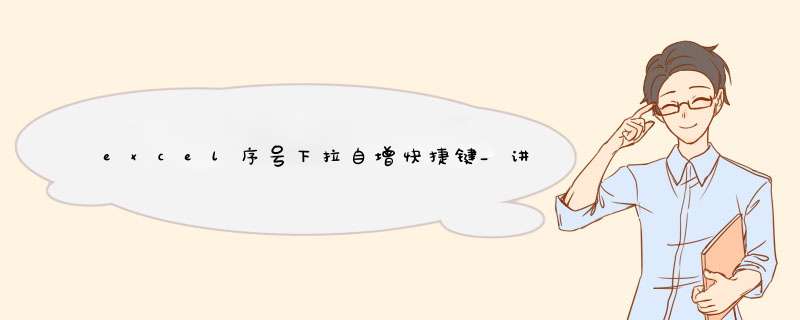
为了让数据能够看的更加清晰,所以我们都是要在数据第一列添加序号。
但是非常尴尬的一个情况就是,每次删除数据后序号都需要重新更新一次。
今天我们就来学习一下,如何利用函数来自动更新表格序号,让我们在删除数据后,不用再手动进行更新序号。
方法一:Counta函数快速实现序号自动更新案例说明:利用Counta文本计数函数,对非空单元格个数进行计数,从而实现函数方式添加序号。
函数公式:=COUNTA(B$2:B2)函数解析:1、利用Counta函数进行计数,需要将前面参数的行给固定$,这样我们往下拖动函数,函数区域会自动变化为B2:B3、B2:B4…等等。
从而实现对所有区域进行计数。
删除数据的时候序号也可以自动更新。
方法二:Count函数快速实现序号自动更新案例说明:利用Count数值计数函数,统计单元格区域中的数字个数,从而实现函数方式添加序号。
函数公式:=COUNT(A$1:A1)+1函数解析:1、Count数值计数函数参数里面前面的参数需要$固定,往下拖到从而实现数据区域自动变化。
第一个值A1:A1计算的结果为0,所以需要在后面+1。
方法三:Max函数快更新表格序号案例说明:利用Max最大值函数返回数值,从而实现序号的自动更新。
函数公式:=MAX(A$1:A1)+1函数解析:1、Max为最大值函数,返回数值区域里面的最大值。
参数区域中前面的A1必须用$固定,这样往下拖到就可以实现区域自动更新。
现在你学会如何让表格序号实现自动更新了吗?
欢迎分享,转载请注明来源:内存溢出

 微信扫一扫
微信扫一扫
 支付宝扫一扫
支付宝扫一扫
评论列表(0条)